Kuidas parandada Google Play poe DF-DFERH-01 viga?
Selles artiklis püüame lahendada tõrke "DF-DFERH-01", millega Google Play poe kasutajad rakenduse käivitamisel kokku puutuvad.

Google Play poe kasutajad püüavad lahendada selles artiklis leiduva vea „Midagi läks valesti” ja seejärel „Viga teabe hankimisel serverist. DF-DFERH-01”, kui nad soovite rakendust käivitada. proovime.
Mis on Google Play poe DF-DFERH-01 viga?
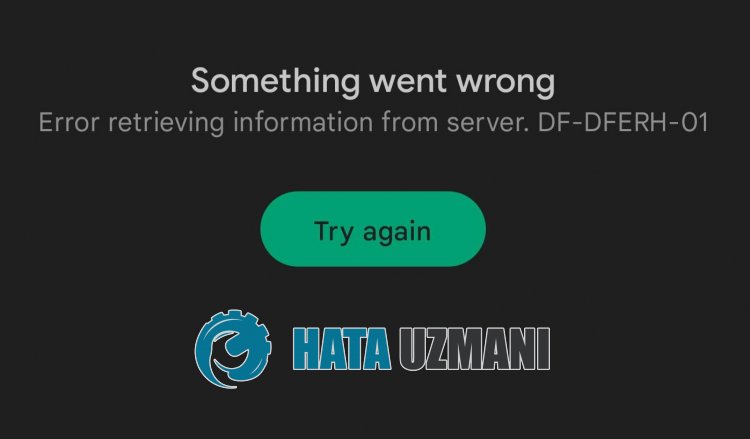
Google Play poe tõrge „DF-DFERH-01” ilmneb siis, kui serverid on hoolduses või jooksevad kokku.
Kui näete seda tõrkekoodi igal ajal, tahame, et te teaksite, et teil on selline tõrge ilmnenud serveri krahhi või hooldustööde tõttu.
Kuidas parandada Google Play poe DF-DFERH-01 viga
See viga ilmneb Google Play poe serverite hooldustööde või globaalse krahhi tagajärjel.
Probleemi põhjust saate kontrollida, järgides Google Play poe servereid.
Saate jälgida servereid DownDetectori saidi abil, et saaksite neid juhtida.
Saate kontrollida Google Play poe servereid, avadeslingi, mille me alla jätame, või jälgida hetke arenguid Twitteris.
Kontrollige Google Play poe serverit DownDetectoriga
Vaadake Google Play poe Twitteri uudiseid
Kui näete Google Play poe serverites serveri krahhi aruandeid või uudiseid, peate ootama, kuni see parandatakse.
Kontrollige oma Interneti-ühendust
Kui te ei näe Google Play poe serverites krahhiaruandeid ja probleem püsib, peate võib-olla kontrollima oma Interneti-ühendust.
Interneti-ühenduse katkemine või rike põhjustab mitmesuguseid selliseid tõrkeid.
Sel põhjusel lülitage esmalt WiFi-ühendus välja ja looge uuesti Interneti-ühendus ning kontrollige, kas probleem püsib.
Probleemi püsimist saate kontrollida ka mobiilse andmesideühenduse loomisega.
Kui probleem püsib, lülitage see välja, vajutades modemi tagaküljelolevat toitenuppu.
Seejärel oodake 20–30 sekundit ja käivitage seade, vajutades modemi tagaküljelolevat toitenuppu.
Kui teil on juurdepääs Internetile, avage Google Play poe rakendus, luues ühenduse WiFi-ga ja kontrollige.



















